Solucionar problemas de Colab Enterprise
En esta página se explica cómo solucionar problemas con Colab Enterprise.
No se puede acceder a Colab Enterprise
Se produce el siguiente error cuando intentas acceder a Colab Enterprise en la consola de Google Cloud .
Authentication error: 7; Error Details: User not allowed to access service.
El ajuste de Google Workspace Servicios adicionales sin control individual está desactivado.
Para solucionar este problema, activa Servicios adicionales sin control individual.
No se puede conectar a un tiempo de ejecución
Este problema se produce por varios motivos. Consulta también No se puede conectar a un tiempo de ejecución predeterminado. Las causas más habituales son las siguientes:
El navegador bloquea las cookies de terceros
El navegador que estás usando está bloqueando una cookie de terceros que Colab Enterprise usa para establecer una conexión HTTPS con el tiempo de ejecución.
Para solucionar este problema, configure los ajustes de su navegador para que permita la cookie de terceros DATALAB_TUNNEL_TOKEN del dominio *.aiplatform-notebook.googleusercontent.com.
La red bloquea el tráfico saliente a los dominios de los cuadernos
Las reglas de cortafuegos de tu red bloquean el tráfico saliente a *.aiplatform-notebook.cloud.google.com o *aiplatform.googleapis.com.
Para resolver este problema, configure las reglas del cortafuegos de su red para permitir el tráfico saliente a *.aiplatform-notebook.cloud.google.com
y *aiplatform.googleapis.com.
No se puede conectar a un tiempo de ejecución predeterminado
El siguiente error se produce cuando intentas conectarte a un tiempo de ejecución predeterminado si no hay ninguna plantilla de tiempo de ejecución predeterminado.
Failed to connect to runtime
Cuando te conectas a un tiempo de ejecución predeterminado que aún no se ha creado, Colab Enterprise primero crea una plantilla de tiempo de ejecución predeterminada y, a continuación, usa esa plantilla para generar el tiempo de ejecución predeterminado. Sin embargo, si no tienes los permisos necesarios para crear una plantilla de tiempo de ejecución, Colab Enterprise no podrá crear la plantilla de tiempo de ejecución predeterminada ni el tiempo de ejecución predeterminado.
Para solucionar este problema, pide a tu administrador que te asigne un rol que incluya el permiso aiplatform.notebookRuntimeTemplates.create.
El cuaderno tarda en conectarse al tiempo de ejecución
Unos minutos después de iniciar una conexión con un tiempo de ejecución, el mensaje Connecting sigue apareciendo en la esquina superior derecha del cuaderno y Colab Enterprise aún no se ha conectado al tiempo de ejecución.
Para solucionar este problema, espera unos minutos más. Colab Enterprise sigue conectándose a un entorno de ejecución. Conectarse a un tiempo de ejecución que aún no se está ejecutando puede tardar unos minutos, ya que Vertex AI asigna una nueva instancia de máquina virtual (VM).
No se puede crear un tiempo de ejecución
Este problema se produce cuando no puedes crear un tiempo de ejecución. Consulta también No se puede crear un tiempo de ejecución predeterminado. Las causas más habituales son las siguientes:
Cuota insuficiente
Si no puedes crear un tiempo de ejecución, es posible que hayas superado tu cuota de tiempo de ejecución de Compute Engine.
Colab Enterprise usa la cuota de Compute Engine para los entornos de ejecución. Para obtener más información, consulta la descripción general de las cuotas y los límites de Compute Engine.
Para solucionar este problema, solicita un ajuste de cuota.
Recursos no disponibles
Se produce el siguiente error al intentar crear un tiempo de ejecución.
No available zone found for runtime RUNTIME_ID for machine type MACHINE_TYPE with accelerator type: ACCELERATOR. Please try again later.
Este error se produce si no hay recursos disponibles para la configuración del tipo de máquina en la región de tu cuaderno.
Para solucionar este problema, prueba una de las siguientes opciones:
- Crea un tiempo de ejecución en otra región.
- Crea una plantilla de tiempo de ejecución con una configuración de tipo de máquina diferente y, a continuación, crea un tiempo de ejecución basado en la nueva plantilla.
La configuración de la plantilla de tiempo de ejecución y la reserva no coinciden
Se produce un error similar al siguiente cuando intentas crear un tiempo de ejecución.
Failed to create notebook runtime with error: Invalid value for field
'resource.reservationAffinity': '{"consumeReservationType":
"SPECIFIC_ALLOCATION", "key": "compute.googleapis.com/reservation-name...'.
No available resources in specified reservations.
Este error se produce cuando las propiedades de la VM de una reserva no coinciden con tu tiempo de ejecución de Colab Enterprise. Por ejemplo, si una reserva especifica un tipo de máquina e2-standard-8, el tiempo de ejecución de Colab Enterprise solo puede usar la reserva si también usa un tipo de máquina e2-standard-8. Para obtener más información, consulta los requisitos.
Para solucionar este problema, cree una plantilla de tiempo de ejecución con una configuración que coincida con las propiedades de la VM de la reserva.
Colab Enterprise no puede crear una plantilla de entorno de ejecución
En esta sección se explica cómo solucionar problemas al crear plantillas de tiempo de ejecución.
No se pueden seleccionar suficientes GPUs
Cuando creas una plantilla de entorno de ejecución, no puedes seleccionar el número de GPUs que quieres. Esto puede deberse a que no tienes suficiente cuota.
Colab Enterprise usa la cuota de Compute Engine para las GPUs. Para obtener más información, consulta la descripción general de las cuotas y los límites de Compute Engine.
Para solucionar este problema, solicita un ajuste de cuota.
El tiempo de ejecución predeterminado ya existe
Se produce el siguiente error al intentar crear un tiempo de ejecución a partir de la plantilla de tiempo de ejecución predeterminada cuando el tiempo de ejecución predeterminado ya existe.
Failed to create runtime One click runtime already exists.
Si intentas crear un tiempo de ejecución a partir de una plantilla de tiempo de ejecución predeterminada, Colab Enterprise intentará crear un tiempo de ejecución predeterminado. Solo puede haber un tiempo de ejecución predeterminado por usuario, proyecto y región. Si el entorno de ejecución predeterminado ya existe, Colab Enterprise no podrá crear otro.
Para solucionar este problema, conéctate al tiempo de ejecución predeterminado o crea un tiempo de ejecución a partir de una plantilla de tiempo de ejecución no predeterminada.
No se puede crear un tiempo de ejecución predeterminado
Cuando Colab Enterprise crea un tiempo de ejecución predeterminado, primero crea una plantilla de tiempo de ejecución predeterminada que usa para generar el tiempo de ejecución predeterminado. Si intentas crear un entorno de ejecución predeterminado sin los permisos necesarios para crear una plantilla de entorno de ejecución, Colab Enterprise no podrá crear el entorno de ejecución predeterminado.
Para solucionar este problema, pide a tu administrador que te asigne un rol que incluya el permiso aiplatform.notebookRuntimeTemplates.create.
No se encuentran las credenciales de usuario al ejecutar el código
Este problema se produce cuando intentas ejecutar código en un cuaderno que interactúa con servicios y APIs de Google Cloud , pero no has concedido acceso a Colab Enterprise a tus credenciales de usuario.
El mensaje de error puede ser similar a uno de los siguientes:
Request had invalid authentication credentials. Expected OAuth 2 access token, login cookie or other valid authentication credential
DefaultCredentialsError: Your default credentials were not found.
A continuación se indican algunos de los motivos habituales por los que surge este problema y las soluciones correspondientes:
-
No has completado el cuadro de diálogo Iniciar sesión que aparece cuando te conectas por primera vez a un tiempo de ejecución que tiene habilitadas las credenciales de usuario final. Al completar este cuadro de diálogo, concedes acceso a Colab Enterprise a tus credenciales de usuario.
Para solucionar este problema, prueba a conectarte de nuevo al tiempo de ejecución y concede acceso.
Para validar que se ha concedido el acceso, sigue estos pasos:
-
Haz clic en Cuenta > Cuenta de Google gestionada > Datos y privacidad > Aplicaciones y servicios de terceros.
-
Comprueba que Colab Enterprise aparece en la lista.
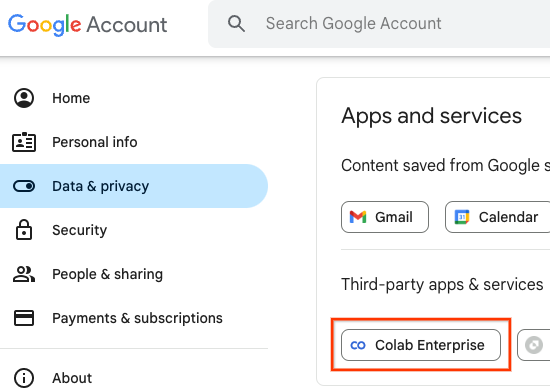
-
-
En el cuadro de diálogo Iniciar sesión (pantalla de consentimiento) que aparece cuando te conectas por primera vez a un tiempo de ejecución que tiene habilitadas las credenciales de usuario final, no has seleccionado tu cuenta de usuario para conceder acceso a Colab Enterprise a tus credenciales de usuario.
Para solucionar este problema, sigue estos pasos:
-
En la consolaGoogle Cloud , haz clic en la imagen de perfil de tu cuenta y, a continuación, en Cuenta de Google.
-
Haz clic en Datos y privacidad.
-
En Datos de aplicaciones y servicios que usas, haz clic en Aplicaciones y servicios de terceros.
-
Haz clic en Colab Enterprise.
-
En Colab Enterprise tiene acceso parcial a tu cuenta de Google, haz clic en Ver detalles.
-
Haz clic en Quitar acceso.
-
Haz clic en Confirmar.
Se eliminará la configuración de acceso actual.
-
La próxima vez que te conectes a un tiempo de ejecución que tenga habilitadas las credenciales de usuario final, asegúrate de seleccionar la cuenta de usuario correcta cuando completes el cuadro de diálogo Iniciar sesión.
-
-
Es posible que un bloqueador de ventanas emergentes impida que aparezca el cuadro de diálogo Iniciar sesión (pantalla de consentimiento) de Colab Enterprise.
Para solucionar este problema, habilita las ventanas emergentes temporalmente en tu navegador e intenta conectarte de nuevo al tiempo de ejecución.
-
Los servicios adicionales de Google Workspace han desactivado Colab.
Para solucionar este problema, habilita el servicio Colab en Google Workspace.
Aunque se refiere a Colab, afecta a Colab Enterprise.
Colab debe estar ACTIVADO para todos.
-
Las restricciones de servicio empresarial pueden estar bloqueando el acceso a Colab Enterprise.
Para aislar este problema, verifica que las restricciones de servicio de tu organización no estén bloqueando el acceso a los servicios de Google.
El Estado del servicio debe ser Activado para todos.
-
No estás usando un tiempo de ejecución con las credenciales de usuario final habilitadas y no has proporcionado tus credenciales de usuario a las credenciales de aplicación predeterminadas (ADC) mediante la CLI de Google Cloud.
Para solucionar este problema, consulta Proporcionar tus credenciales de usuario a ADC ejecutando código en tu cuaderno.
Las funciones de Gemini no funcionan
Cuando escribes en un cuaderno de Colab Enterprise, no aparecen sugerencias para completar el código. O bien, el botón pen_spark Ayúdame a escribir el código no aparece encima de una celda de código.
Es posible que hayas desactivado el ajuste Mostrar opciones de autocompletado de código basadas en el contexto en la configuración de Colab Enterprise.
Para solucionar este problema, sigue estos pasos:
- Haz clic en Mostrar u ocultar encabezado.
- En el menú Herramientas, haz clic en Configuración.
- Haz clic en Editor.
- Selecciona Mostrar opciones de autocompletado de código basadas en el contexto.
- Haz clic en Guardar.

